Ein gut strukturiertes Registrierungsverfahren ist entscheidend für ein reibungsloses Veranstaltungsmanagement. Mit der Funktion für benutzerdefinierte Registrierungsstatus von idloom können Sie individuelle Status erstellen, die zu Ihrem Workflow passen – für eine klare Nachverfolgung der Teilnehmer und ein effizienteres Eventmanagement.
Warum benutzerdefinierte Registrierungsstatus ideal für ein fortgeschrittenes Teilnehmermanagement sind
Eine effiziente Verwaltung der Teilnehmerregistrierungen kann über Erfolg oder Misserfolg einer Veranstaltung entscheiden. Mit den benutzerdefinierten Registrierungsstatus von idloom vermeiden Sie manuelle Nachverfolgung, reduzieren den administrativen Aufwand und erhalten vollständige Transparenz über den Fortschritt der Teilnehmer. Ob Sie Teilnehmer genehmigen, Bestätigungen automatisieren oder Gruppen nach Tickettypen segmentieren möchten – diese Funktion gibt Ihnen die volle Kontrolle.
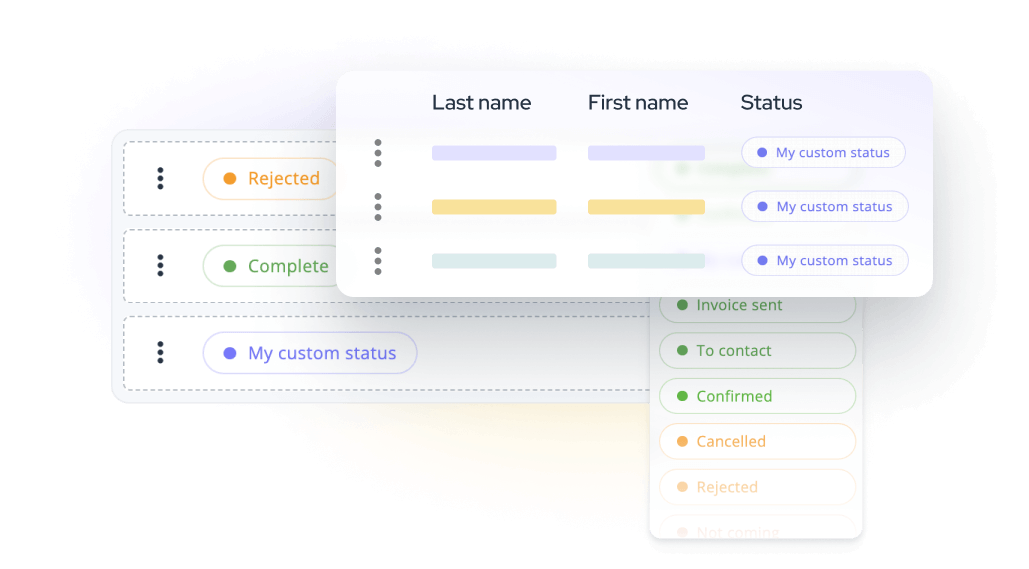
So richten Sie benutzerdefinierte Registrierungsstatus ein
idloom ermöglicht es Ihnen, benutzerdefinierte Registrierungsstatus auf Profilebene zu erstellen und zu verwalten, sodass sie für alle zukünftigen Veranstaltungen verfügbar sind – ohne erneute Konfiguration.
Es gibt drei Arten von Registrierungsstatus: Ausstehend, Teilnehmend und Nicht teilnehmend.
Sie können neue Status in den Kategorien Teilnehmend und Nicht teilnehmend erstellen, spezifische Aktionen definieren und individuelle Kommunikation einrichten. Die ausstehenden Status haben jedoch eine spezielle Rolle im Registrierungsmanagement, weshalb hier nur Farbe und Bezeichnung angepasst werden können.
Eine detaillierte Erklärung jeder Statusart und ihrer Funktion finden Sie auf der Seite Registrierungsstatus unter Profil > Veranstaltungseinstellungen > Registrierungsstatus.
Klicken Sie hier für weitere Informationen zu unseren Standard-Status.
Automatisieren Sie Statusaktualisierungen: Flexibel oder vollständig automatisiert
Veranstalter können jetzt festlegen, welche Registrierungsstatus es Teilnehmern ermöglichen, ihre Anmeldung zu bearbeiten. Wenn ein Teilnehmer z. B. den Status „Genehmigung erforderlich“ hat, kann er seine Anmeldung bearbeiten, sofern diese Option aktiviert ist.
Außerdem kann ein Teilnehmer, wenn er seine Anmeldung ändert, automatisch einen neuen Status erhalten – basierend auf dem gewählten Tickettyp oder dem Standard-Registrierungsstatus der Veranstaltung. Diese Bedingungen werden vom Veranstalter festgelegt (ja, Sie können bestimmte Status ganz einfach mit Kategorien oder Tickettypen verknüpfen).
Organisatoren können wählen, ob sie die Kontrolle über Statusänderungen manuell behalten oder den Prozess vollständig automatisieren möchten. Diese Flexibilität erlaubt eine maßgeschneiderte Verwaltung je nach Veranstaltungsanforderungen, reduziert den Arbeitsaufwand und sorgt für besseren Überblick. Die Automatisierung der Statusaktualisierungen macht das Teilnehmermanagement effizienter und reibungsloser.
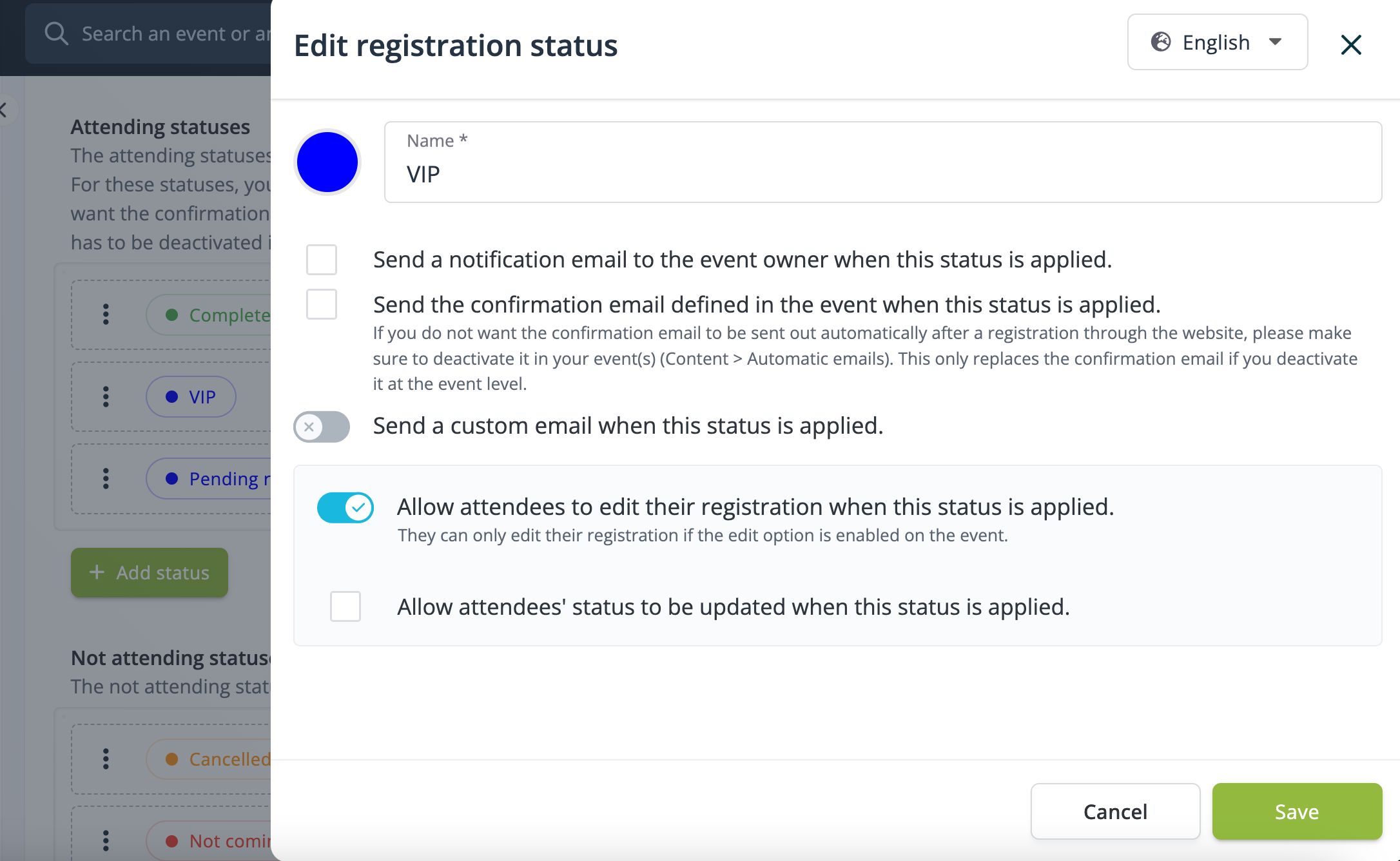
Für internationale Veranstaltungen bietet idloom die Möglichkeit, Übersetzungen für alle Status hinzuzufügen. Klicken Sie einfach im Status-Editor auf das Ländersymbol, um Übersetzungen für verschiedene Sprachen einzugeben.
Diese Aktionen und Einstellungen finden Sie unter Profil > Veranstaltungseinstellungen > Registrierungsstatus > Status bearbeiten.
Zusammenfassend lässt sich sagen: Die Einrichtung des Registrierungsprozesses erfolgt in zwei Schritten. Zuerst legen Sie auf Profilebene die Grundlagen fest – Erstellung der Status, Definition von Aktionen, Festlegung der Standardwerte wie dem Standard-Registrierungsstatus und Konfiguration der Kommunikation. Anschließend passen Sie diese Einstellungen in jeder Veranstaltung individuell an.
Anwendungsfall 1: Registrierung mit Genehmigungs-Workflow optimieren
Wenn Ihre Veranstaltung eine manuelle Genehmigung erfordert, bevor Teilnehmer bestätigt werden, hilft ein strukturierter Genehmigungsprozess, Registrierungen zu kontrollieren, Fortschritte zu verfolgen und die Kommunikation zu automatisieren. Mit benutzerdefinierten Registrierungsstatus können Sie einen Workflow einrichten, bei dem Anmeldungen mit einem ausstehenden Status beginnen, von den Organisatoren geprüft und anschließend genehmigt oder abgelehnt werden.
So funktioniert es:
- Ein Teilnehmer registriert sich für die Veranstaltung und erhält den Status „Genehmigung ausstehend“. Er bekommt eine E-Mail, die bestätigt, dass seine Anmeldung eingegangen ist und überprüft wird.
- Der Veranstalter wird über die neue Anmeldung benachrichtigt und kann den Teilnehmer im Backend genehmigen oder ablehnen.
- Nach der Genehmigung erhält der Teilnehmer eine Bestätigungsmail. Der Status bleibt erhalten, selbst wenn der Teilnehmer seine Angaben später ändert.
Dieses System gibt Organisatoren die volle Kontrolle über Genehmigungen und sorgt gleichzeitig für klare und konsistente Kommunikation mit den Teilnehmern.
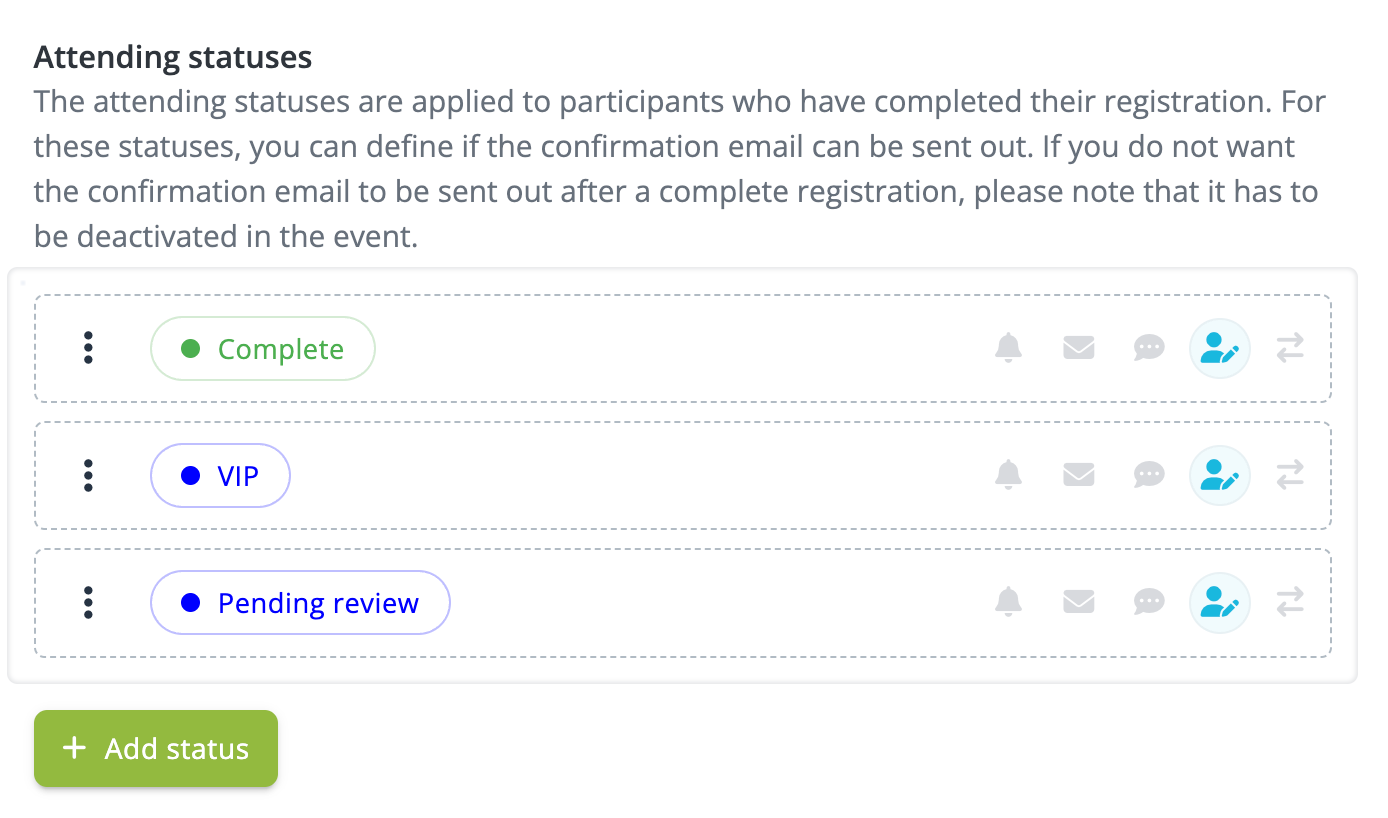
So konfigurieren Sie es:
- Genehmigungs-Workflow erstellen
- Erstellen Sie einen ausstehenden Status (z. B. „Zur Überprüfung“) für neue Registrierungen, die auf Freigabe warten.
- Erstellen Sie einen genehmigten Status (z. B. „Bestätigt“) für akzeptierte Teilnehmer.
- Fügen Sie einen abgelehnten Status hinzu (z. B. „Nicht genehmigt“) für Teilnehmer, die die Anforderungen nicht erfüllen.
- Verfügbarkeit beeinflussen
- Wenn Anmeldungen im Status „Zur Überprüfung“ einen Platz im Kontingent reservieren sollen, fügen Sie diesen zur Liste „Teilnehmend“ hinzu.
- Wenn sie erst nach Genehmigung gezählt werden sollen, fügen Sie diesen zur Liste „Nicht teilnehmend“ hinzu.
- Standardstatus für neue Registrierungen festlegen
- Weisen Sie „Zur Überprüfung“ als Standardstatus auf Profil- oder Veranstaltungsebene zu, damit neue Anmeldungen automatisch diesen Workflow durchlaufen.
- Benachrichtigungen anpassen
- Aktivieren Sie individuelle E-Mail-Vorlagen für die Status „Zur Überprüfung“, „Bestätigt“ und „Nicht genehmigt“. Sie können QR-Codes, Zusammenfassungen und Veranstaltungsdetails hinzufügen, um die Kommunikation zu individualisieren.
- Veranstaltungsverantwortlichen zuweisen
- Legen Sie unter Allgemein > Wesentliche Informationen den Veranstaltungsverantwortlichen fest, damit er Benachrichtigungen über ausstehende Anmeldungen erhält.
Um unbeabsichtigte Bestätigungsmails zu vermeiden, deaktivieren Sie die automatische Bestätigungsmail in den Einstellungen der Veranstaltung. Gehen Sie dazu zu Inhalte > Automatische E-Mails > Einstellungen.
Diese Einrichtung ermöglicht einen effizienten, kontrollierten Registrierungsprozess, mit dem Sie Genehmigungen verwalten und die Platzverfügbarkeit korrekt im Blick behalten.
Anwendungsfall 2: Automatische Bestätigung für VIPs und Sonderkategorien
Neben der automatischen Bestätigung für VIPs erlaubt idloom, benutzerdefinierte Status mit bestimmten Kategorien oder Ticketarten in jeder Veranstaltung zu verknüpfen. Das bietet noch mehr Flexibilität im Teilnehmermanagement: Je nach Anmeldetyp wird automatisch der passende Status vergeben. Anstelle einer manuellen Prüfung können VIPs automatisch mit dem Status „VIP“ bestätigt werden.
So richten Sie es ein:
Status mit Kategorien und Ticketarten verknüpfen
- Gehen Sie zu Kategorien & Optionen in den Einstellungen Ihrer Veranstaltung.
- Weisen Sie der entsprechenden Ticketkategorie den Standardstatus „VIP“ zu.
- Hinweis: Nur Status vom Typ „Teilnehmend“ können mit Kategorien verknüpft werden.
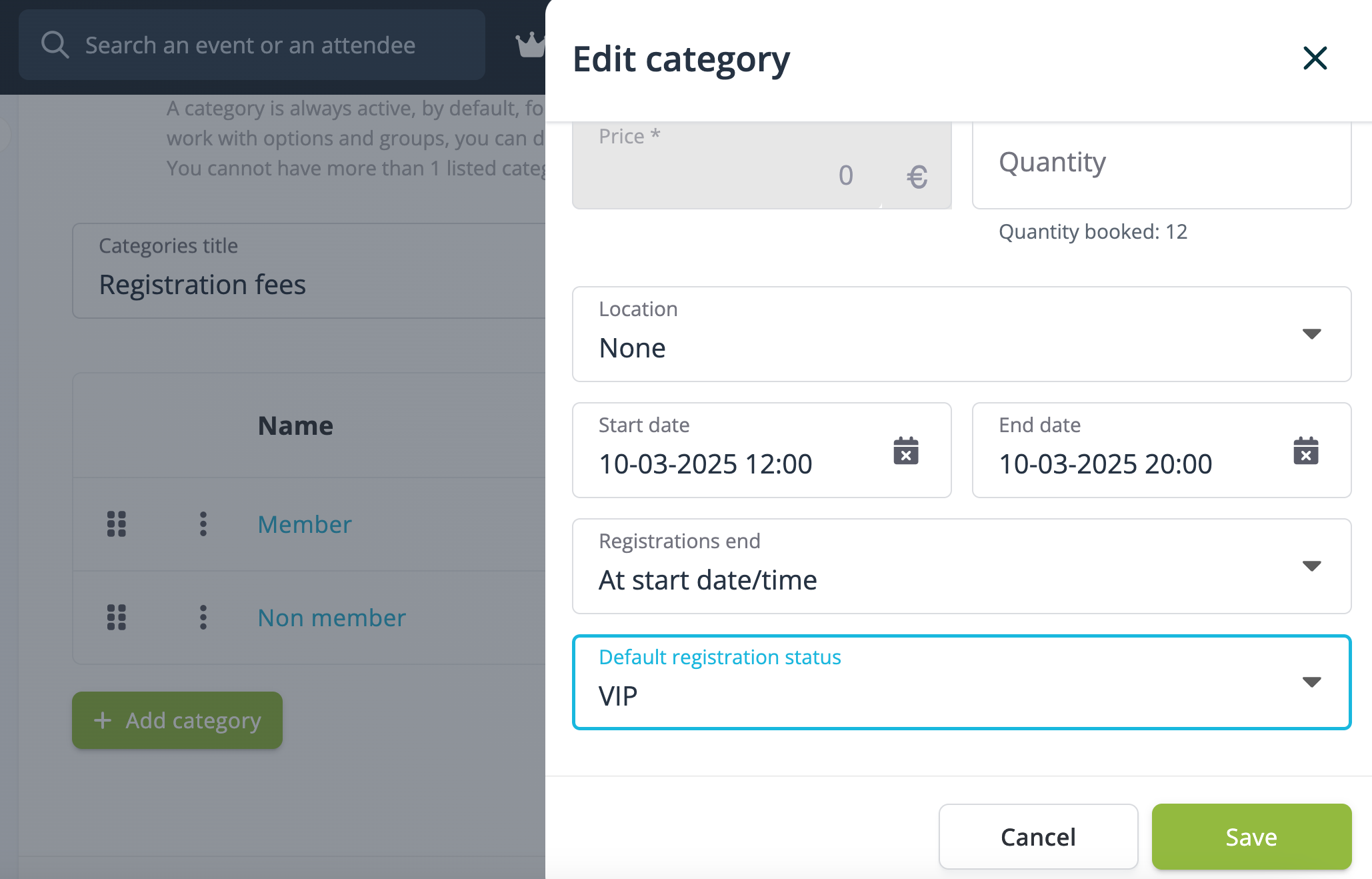
Diese Einrichtung sorgt dafür, dass VIPs und priorisierte Teilnehmer spezielle Kommunikation erhalten und einem anderen Ablauf folgen, während alle anderen Teilnehmer dem Standardprozess folgen.
Erhalten Sie volle Kontrolle über das Teilnehmermanagement – von Genehmigungen bis hin zu automatischen Bestätigungen. Diese Tools helfen Ihnen, Prozesse zu optimieren, manuellen Aufwand zu minimieren und das Registrierungserlebnis zu verbessern.
Brauchen Sie Hilfe? Unser Support-Team steht bereit, um Sie zu unterstützen.
Ihr idloom-Team
